'>

Wenn Sie suchen Wacom Intuos 3 Treiber Für Ihren Windows-Computer sind Sie hier genau richtig. Dieser Beitrag zeigt Ihnen, wie Sie herunterladen und aktualisieren Wacom Intuos 3-Treiber in Windows 10/8/7 .
Durch das Aktualisieren Ihrer Wacom Intuos 3-Treiber können Sie Ihr Wacom Intuos-Grafiktablett oder Ihren Stift in gutem Zustand halten und die bestmögliche Erfahrung erzielen. Wenn Sie Probleme mit Ihrem Wacom Intuos 3-Gerät haben, z. B. Wacom Intuos 3, das nicht funktioniert oder von Ihrem Computer nicht erkannt wird, sollten Sie in Betracht ziehen, Ihre Wacom Intuos 3-Treiber zu aktualisieren.
Herunterladen oder Aktualisieren des Wacom Intuos 3-Treibers
- Laden Sie den Wacom Intuos 3-Treiber manuell herunter
- Aktualisieren Sie den Wacom Intuos 3-Treiber automatisch (Empfohlen)
- Aktualisieren Sie den Wacom Intuos 3-Treiber über den Geräte-Manager
Methode 1: Laden Sie den Wacom Intuos 3-Treiber manuell herunter
Sie können den Wacom Intuos 3-Treiber manuell vom Wacom Support Center herunterladen. Dies erfordert Zeit und Computerkenntnisse. So geht's:
1) Gehe zu Wacom Driver Download Center .
2) Suchen Sie den Treiber für Ihr Wacom Intuos 3-Gerät und klicken Sie auf Herunterladen . Stellen Sie sicher, dass Sie die neueste Version Ihres Wacom Intuos 3-Treibers und das richtige Betriebssystem auswählen.

3) Befolgen Sie nach dem Herunterladen die Anweisungen zum Installieren des Treibers auf Ihrem Computer.
Methode 2: Aktualisieren Sie den Wacom Intuos 3-Treiber automatisch (empfohlen)
Das manuelle Herunterladen des Treibers für Ihr Wacom Intuos 3-Gerät ist zeitaufwändig. Wenn Sie keine Zeit oder Geduld haben, können Sie dies automatisch mit tun Fahrer einfach .
Driver Easy erkennt Ihr System automatisch und findet die richtigen Treiber dafür. Sie müssen nicht genau wissen, auf welchem System Ihr Computer ausgeführt wird, Sie müssen sich nicht um den falschen Treiber kümmern, den Sie herunterladen würden, und Sie müssen sich keine Sorgen machen, dass Sie bei der Installation einen Fehler machen.
Sie können Ihre Treiber entweder mit dem automatisch aktualisieren KOSTENLOS oder der Zum Version von Driver Easy. Mit der Pro-Version sind jedoch nur 2 Klicks erforderlich (und Sie erhalten vollen Support und eine 30-tägige Geld-zurück-Garantie).
1) Herunterladen und installieren Sie Driver Easy.
2) Führen Sie Driver Easy aus und klicken Sie auf Scanne jetzt Taste. Driver Easy scannt dann Ihren Computer und erkennt problematische Treiber.
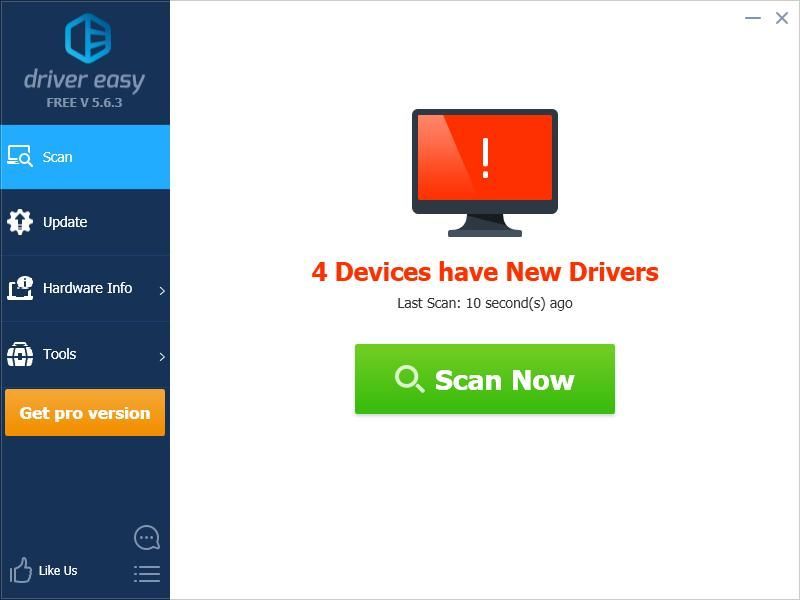
3) Klicken Sie auf Aktualisieren Klicken Sie neben dem gekennzeichneten Wacom-Treiber auf die Schaltfläche, um automatisch die richtige Version des Treibers herunterzuladen (Sie können dies mit dem tun KOSTENLOS Version) und installieren Sie den Treiber auf Ihrem Computer.
Oder klicken Sie auf Alle aktualisieren Um automatisch die richtige Version aller fehlenden oder veralteten Treiber auf Ihrem System herunterzuladen und zu installieren (dies erfordert die Pro-Version - Sie werden aufgefordert, ein Upgrade durchzuführen, wenn Sie auf klicken Alle aktualisieren ).
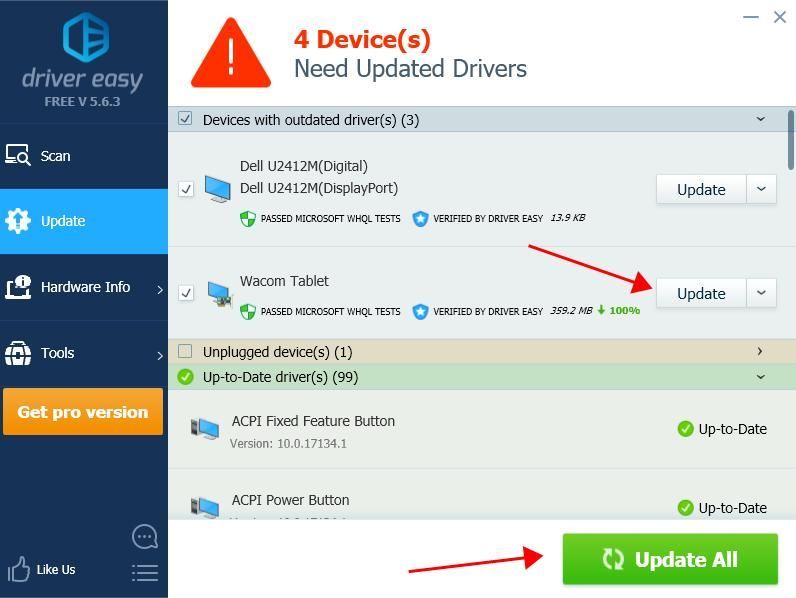
4) Starten Sie Ihren Computer neu und werden Sie wirksam.
Die Pro-Version von Driver Easy kommt mit vollem technischen Support.Wenn Sie Hilfe benötigen, wenden Sie sich bitte an Support-Team von Driver Easy beim support@drivereasy.com .
Methode 3: Aktualisieren Sie den Wacom Intuos 3-Treiber über den Geräte-Manager
Sie können Ihren Wacom Intuos 3-Treiber auch über den Geräte-Manager aktualisieren, wo Sie die Hardwaregeräte und die Treibersoftware auf Ihrem Computer anzeigen und verwalten können.
1) Stellen Sie sicher, dass Ihr Wacom Intuos 3-Gerät mit Ihrem Computer verbunden ist.

2) Drücken Sie auf Ihrer Tastatur die Taste Windows-Logo-Schlüssel und R. zur gleichen Zeit, um die Run-Box aufzurufen.
3) Typ devmgmt.msc und klicken Sie auf in Ordnung .
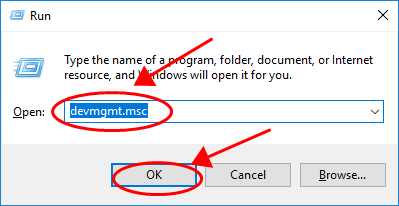
4) Klicken Sie im Geräte-Manager mit der rechten Maustaste auf Ihr Wacom Intuos-Gerät (es wird möglicherweise als unbekanntes Gerät angezeigt) und wählen Sie Aktualisieren Treiber .
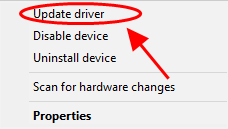
5) Klicken Sie auf Suchen Sie automatisch nach aktualisierter Treibersoftware .
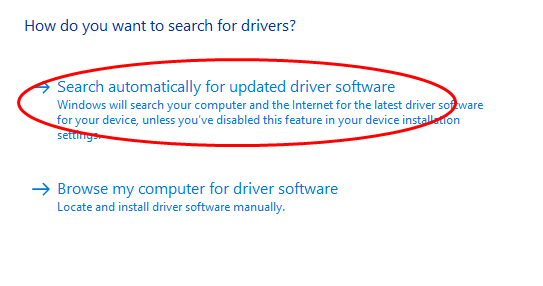
6) Befolgen Sie die Anweisungen auf dem Bildschirm, um die Aktualisierung des Treibers abzuschließen.
Das ist es. Hoffe, dieser Beitrag ist nützlich und hilft bei der Aktualisierung Ihrer Wacom Intuos 3 Treiber in Ihrem Windows-Computer.



![[GELÖST] Halo Infinite stürzt auf dem PC immer wieder ab](https://letmeknow.ch/img/knowledge/68/halo-infinite-keeps-crashing-pc.jpg)

![[Gelöst] BCM20702A0-Treiber ist nicht verfügbar. Fehler](https://letmeknow.ch/img/knowledge-base/58/bcm20702a0-driver-is-unavailable-error.jpg)
![So beheben Sie langsames Drucken [einfach und schnell]](https://letmeknow.ch/img/knowledge/76/how-fix-slow-printing.jpg)